发布时间:2022-10-07 20:05:37来源:JQDEMO.COM
谷歌浏览器0xc0000034了怎么办 0xc0000034解决方法
用户在使用谷歌浏览器时,有时在打开谷歌浏览器时会出现无法正常启动0的情况xc0000034现象,大多数用户不知道如何解决这个问题,接下来是小边整理具体的解决方案图形教程一起看看~
谷歌浏览器常见问题总结
谷歌浏览器0xc0000034解决方法:
1.首先打开电脑,在桌面上找到谷歌浏览器快捷键并右击,在列表中选择“属性”按钮。

2.在属性窗口中找到属性窗口“打开文件的位置”按钮并点击。

3.选择弹出窗口“chrome”应用程序选项。

4.然后右击,在列表中选择“发送到”选项,然后在第二个小列表中选择“桌面快捷方式”。

5.返回桌面删除原快捷键,双击新快捷键即可进入。

以上就是小编给大家讲解的全部内容,更专业的游戏信息,游戏资源,都在于jq下载站!
以上是小编整理的谷歌浏览器00xc0000034解决方案,更多相关信息可继续关注jq下载站哦~

皮卡车驾驶模拟器汉化版
未知 | 模拟塔防

僵尸3D射击枪
84.28MB | 枪战射击

真死神VS火影绊
134MB | 动作格斗

找茬批改大师
110.54MB | 休闲益智

工艺国度伐木工之岛
78MB | 休闲益智

深宅怨
未知 | 休闲益智

从零开始的异世界生活手游
1.95G | 角色扮演

全职猎手手游
233.3M | 动作格斗

苍蓝断章下载安装
130.1M | 卡牌对战

你好邻居2内置作弊菜单版
未知 | 休闲益智

无限:命运之弦
未知 | 卡牌对战

特拉维亚王国
未知 | 卡牌对战

空中乱战
456.04MB | 枪战射击

我的战争多人沙盒射击
115 MB | 枪战射击

芭比梦幻屋
758.8MB | 模拟塔防

死亡之盒
44.30MB | 枪战射击
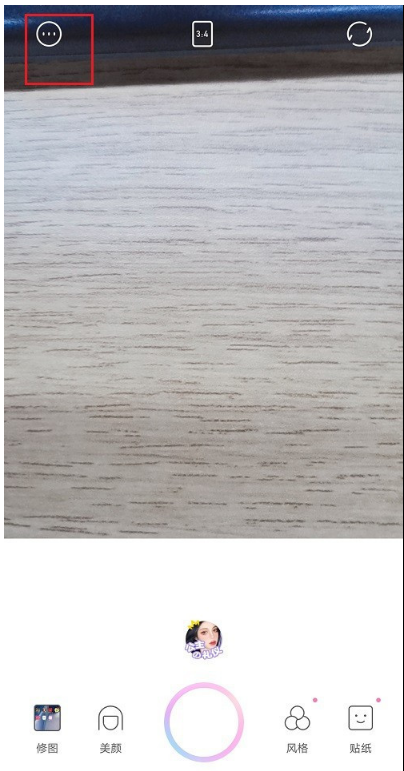
2023-04-18
华为mate50pro怎么设置口罩解锁 设置口罩解锁方法介绍
华为nova10z怎么唤醒智慧语音助手 唤醒智慧语音助手方法
电视家怎么设置定向推送 设置定向推送教程介绍
网易云音乐怎么成为网易音乐人 成为网易音乐人教程一览
荣耀X40怎么设置单手模式 设置单手模式方法介绍
维词账号怎么注销 注销账号步骤分享
微信怎么改善通话质量 改善通话质量设置方法
苹果14pro怎么设置开关机声音 设置开关机声音方法介绍
积目怎么删除好友 删除好友方法介绍